Il peut être très ennuyeux de recevoir une notification WhatsApp (par exemple) plusieurs minutes après son envoi. Le message peut être quelque chose d'important, et le transmettre trop tard peut avoir des conséquences désastreuses.
Tout espoir n'est pas perdu car il existe des méthodes que vous pouvez essayer pour résoudre ce problème. Vous recevrez enfin les notifications à temps et pas une heure plus tard. Les solutions sont adaptées aux débutants, elles seront donc faciles à comprendre.
Envisagez de supprimer les applications d'économie d'énergie
Vous pouvez utiliser ce type d'applications pour garder votre téléphone en vie un peu plus longtemps. Vous pouvez même voir la durée de vie de la batterie augmenter, mais cette application pourrait être la raison pour laquelle vous ne recevez pas vos notifications à temps.

Ces applications peuvent empêcher votre téléphone de se connecter aux serveurs qui vous envoient vos notifications lorsque vous mettez votre téléphone en veille. Si vous pensez pouvoir vivre sans ce genre d'applications, c'est une bonne idée de les désinstaller.
Gardez le WiFi activé à tout moment
Si vous ne recevez les notifications que lorsque vous allumez votre téléphone, c'est peut-être parce que votre téléphone est configuré de cette façon. Pour voir si cette fonctionnalité est désactivée, accédez aux paramètres de votre appareil et appuyez sur l'option WiFi.
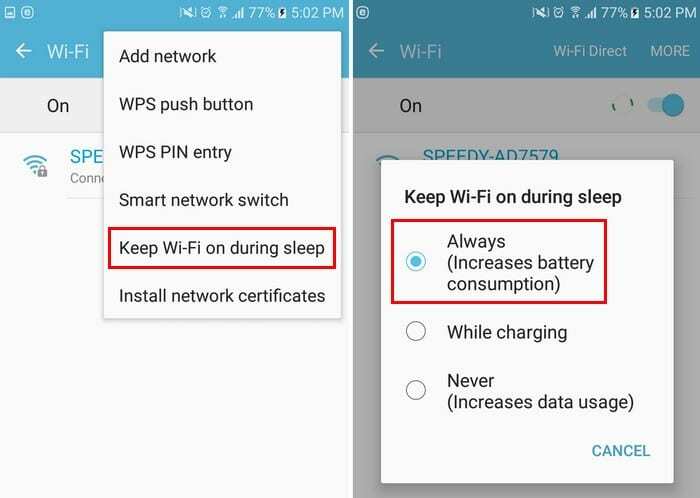
Sélectionnez l'option Plus en haut à droite et l'option Garder le WiFi activé pendant le sommeil sera près du bas. Après avoir sélectionné cette option, sélectionnez l'option Toujours (ce sera la première de la liste). Entre parenthèse, l'option vous informera qu'en choisissant cette option, la consommation de la batterie de votre appareil augmentera.
Désactiver le mode d'économie d'énergie
L'option du mode d'économie d'énergie vous aidera à économiser la batterie en empêchant votre téléphone de faire diverses choses. Par exemple, cette fonctionnalité évitera de traiter l'arrière-plan, et cela pourrait être la raison pour laquelle vous ne recevez pas vos notifications à temps.
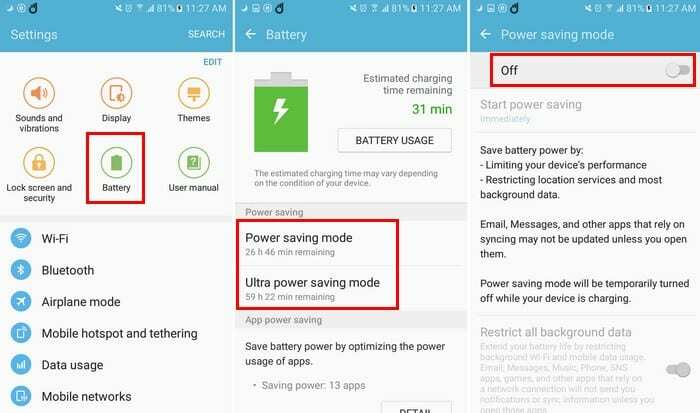
Pour désactiver cette fonctionnalité, accédez aux paramètres de votre appareil, suivis de l'option de batterie. Vous devriez maintenant voir des options pour désactiver le mode d'économie d'énergie ou le mode d'économie d'énergie ultra. Si votre appareil Android fonctionne sur Android Oreo, l'option pour désactiver cette option se trouvera dans la section Gestion de la batterie.

Autoriser l'utilisation des données pour une application spécifique
S'agit-il uniquement d'une application spécifique avec laquelle vous rencontrez des problèmes? Par exemple, disons que la seule application dont vous recevez des notifications différées est WhatsApp. Cela peut être dû au fait que l'option Restreindre les données d'arrière-plan de l'application est activée. Pour annuler cette possibilité, accédez à Paramètres > Utilisation des données > WhatsApp et assurez-vous que l'option Restreindre les données d'arrière-plan est désactivée.

Si vous avez un appareil Android Oreo, les étapes seront différentes. Pour les utilisateurs d'Oreo, accédez à Paramètres> Réseau et Internet> Informations sur l'application> WhatsApp (par exemple) et en bas, sous Paramètres de l'application, vous verrez les données d'arrière-plan et l'utilisation des données sans restriction. Si vous ne voulez jamais manquer une notification d'une application spécifique, assurez-vous d'avoir ces deux options activées.

Utiliser une application de fixation des notifications push
Les applications Android utilisent les notifications Google Cloud et, par conséquent, votre appareil Android envoie un pack réseau, également appelé pulsations. Le temps qui peut s'écouler entre la connexion de votre appareil aux serveurs peut aller de 15 à 28 minutes. Si vous souhaitez réduire ce temps, vous pouvez utiliser une application fixateur de notification push.

Dès que vous aurez terminé d'installer l'application, les intervalles de pulsation seront définis par défaut sur cinq minutes. Si vous souhaitez le changer lorsque vous utilisez le WiFi ou les données mobiles.
Conclusion
Si une méthode ne fonctionne pas pour vous, d'autres, espérons-le, feront le travail. Vous pouvez enfin recevoir vos notifications à temps et avoir de vos nouvelles dès que possible. Quelle méthode a fonctionné pour vous? Partagez votre expérience avec nous dans les commentaires.